window10一直在请稍等如何处理 win10无限请稍等怎么办
更新时间:2023-02-23 12:46:58作者:yang
有部分win10系统用户在重启电脑时,发现开不了机,一直显示请稍后,然后一直卡着不动,重启之后还是会出现一样的问题这样无限请稍后,遇到这样的问题要如何解决呢,今天将给大家分享一下window10一直在请稍等的详细解决方法。

原因如下:
电脑开启了不必要的micrisoft服务造成的,禁用即可。
具体步骤如下:
1、重启后选择“4”(按下F4)进入安全模式。

2、安全模式下Win+R键 输入msconfig 点击确定。
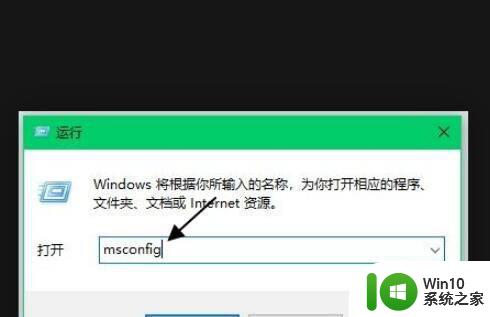
3、切换到【常规】选卡, 选择【正常启动】。
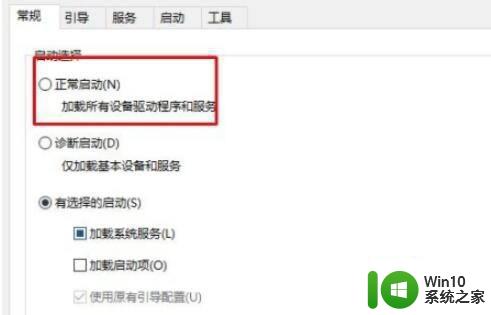
4、切换到服务选项卡下,选择隐藏所有micrisoft服务,然后点击全部禁用---确定。
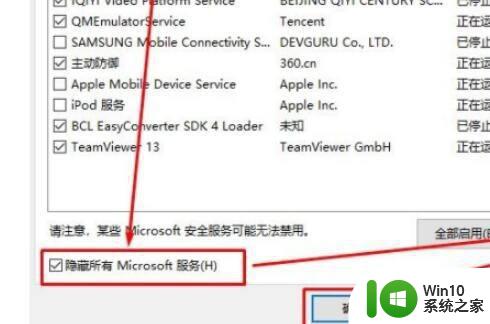
5、最后重启电脑即可正常进入Win10系统。

上述给大家讲解的就是win10无限请稍等的详细解决方法,有遇到一样情况的话,不妨可以参考上面的方法步骤来进行解决,更多精彩内容欢迎继续关注本站!
window10一直在请稍等如何处理 win10无限请稍等怎么办相关教程
- win10账户登录一直请稍等 win10 microsoft账户登录一直请稍等怎么解决
- win10首次启动一直请稍等 Win10开机一直显示请稍等黑屏
- windows账户一直请稍等 win10 microsoft账户登录一直请稍等解决方法
- win10开机一直卡在请稍等 Win10开机一直显示请稍等无法进入系统怎么办
- win10登录账户一直请稍等的解决方法 win10账户登录一直请稍等怎么解决
- win10登陆微软账号一直请稍等 win10 microsoft账户登录一直显示请稍等怎么解决
- win10账户登录一直请稍等的解决方法 win10如何解决登录微软账户一直请稍等
- win10微软商店无法打开请稍后重试怎么办 如何解决win10商店一直显示请稍等的问题
- win10开机一直请稍候 Win10开机一直等待进系统怎么办
- 电脑开不了机一直显示请稍后如何解决 电脑开机一直显示请稍后怎么回事win10
- win10修硬盘后开机请稍后时间长如何解决 Win10修硬盘后开机请稍后时间长怎么办
- win10打开应用程序显示“重试该操作无法加载页面。请稍后重试”的解决方法 win10打开应用程序显示“重试该操作无法加载页面。请稍后重试”怎么办
- 蜘蛛侠:暗影之网win10无法运行解决方法 蜘蛛侠暗影之网win10闪退解决方法
- win10玩只狼:影逝二度游戏卡顿什么原因 win10玩只狼:影逝二度游戏卡顿的处理方法 win10只狼影逝二度游戏卡顿解决方法
- 《极品飞车13:变速》win10无法启动解决方法 极品飞车13变速win10闪退解决方法
- win10桌面图标设置没有权限访问如何处理 Win10桌面图标权限访问被拒绝怎么办
win10系统教程推荐
- 1 蜘蛛侠:暗影之网win10无法运行解决方法 蜘蛛侠暗影之网win10闪退解决方法
- 2 win10桌面图标设置没有权限访问如何处理 Win10桌面图标权限访问被拒绝怎么办
- 3 win10关闭个人信息收集的最佳方法 如何在win10中关闭个人信息收集
- 4 英雄联盟win10无法初始化图像设备怎么办 英雄联盟win10启动黑屏怎么解决
- 5 win10需要来自system权限才能删除解决方法 Win10删除文件需要管理员权限解决方法
- 6 win10电脑查看激活密码的快捷方法 win10电脑激活密码查看方法
- 7 win10平板模式怎么切换电脑模式快捷键 win10平板模式如何切换至电脑模式
- 8 win10 usb无法识别鼠标无法操作如何修复 Win10 USB接口无法识别鼠标怎么办
- 9 笔记本电脑win10更新后开机黑屏很久才有画面如何修复 win10更新后笔记本电脑开机黑屏怎么办
- 10 电脑w10设备管理器里没有蓝牙怎么办 电脑w10蓝牙设备管理器找不到
win10系统推荐
- 1 索尼笔记本ghost win10 64位原版正式版v2023.12
- 2 系统之家ghost win10 64位u盘家庭版v2023.12
- 3 电脑公司ghost win10 64位官方破解版v2023.12
- 4 系统之家windows10 64位原版安装版v2023.12
- 5 深度技术ghost win10 64位极速稳定版v2023.12
- 6 雨林木风ghost win10 64位专业旗舰版v2023.12
- 7 电脑公司ghost win10 32位正式装机版v2023.12
- 8 系统之家ghost win10 64位专业版原版下载v2023.12
- 9 深度技术ghost win10 32位最新旗舰版v2023.11
- 10 深度技术ghost win10 64位官方免激活版v2023.11